Thông tin liên hệ
- 036.686.3943
- admin@nguoicodonvn2008.info

Tương tự như Windows, khu vực đồng hồ nằm ở góc trên bên phải màn hình trên máy Mac sẽ không hiển thị đơn vị giây theo mặc định. Tuy nhiên vì một yêu cầu nào đó mà bạn muốn động hồ trên máy Mac của mình sẽ hiển thị chính xác đến cả đơn vị giây, cách thiết lập cũng không có gì phức tạp.
Bước 1. Khởi chạy System Preferences từ Dock, Spotlight hoặc bằng cách nhấp vào biểu tượng Apple trong thanh menu ở góc trên cùng bên phải màn hình máy Mac của bạn.
Bước 2. Trong cửa sổ System Preferences hãy nhấp vào mục Dock & Menu Bar.
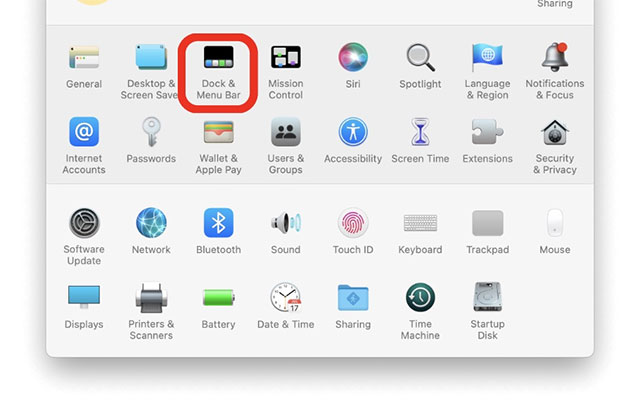
Bước 3. Ở danh mục phía bên tay trái, cuộn xuống hết cỡ rồi nhấp vào Clock.
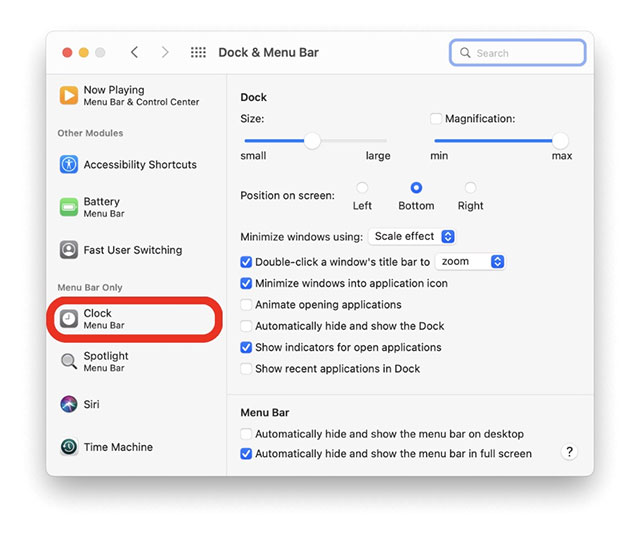
Bước 4. Bây giờ hãy bật tùy chọn “Display the time with seconds” như được hiển thị trong ảnh chụp màn hình bên dưới.
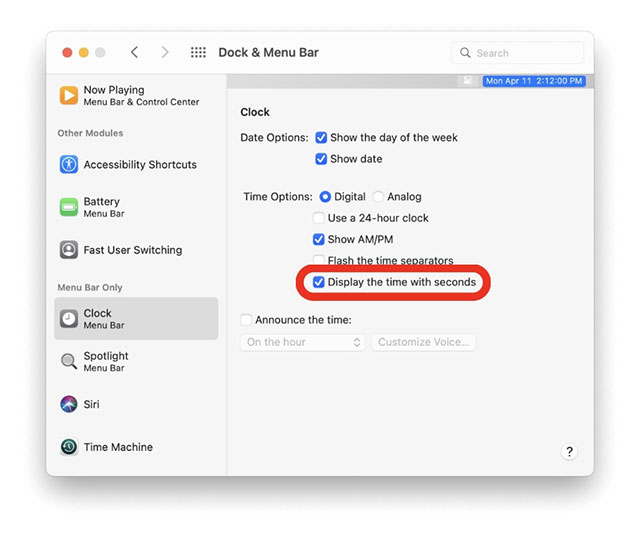
Tất cả chỉ đơn giản có vậy. Nếu nhìn vào góc trên cùng bên phải màn hình, bạn sẽ thấy đơn vị giây hiển thị cùng với giờ và phút. Mặc dù kích hoạt tính năng này là một cách tuyệt vời để xem thời gian với độ chính xác cực cao, nhưng nó có thể hiến bạn hơi mất tập trung lúc đầu. Có thể mất một hoặc hai ngày để làm quen với cách hiển thị đồng hồ như vậy, điều này là hoàn toàn bình thường.
Nguồn tin: Quantrimang.com
Ý kiến bạn đọc
Những tin mới hơn
Những tin cũ hơn
 Những thiết lập Wi-Fi ẩn giúp Internet khách sạn nhanh hơn nhiều
Những thiết lập Wi-Fi ẩn giúp Internet khách sạn nhanh hơn nhiều
 Hàm DATEPART trong SQL Server
Hàm DATEPART trong SQL Server
 Cách xóa bỏ logo trong file PDF rất đơn giản
Cách xóa bỏ logo trong file PDF rất đơn giản
 Cách sửa USB bị hỏng trong Linux
Cách sửa USB bị hỏng trong Linux
 Nguyên nhân pin Chromebook cạn nhanh (và cách khắc phục)
Nguyên nhân pin Chromebook cạn nhanh (và cách khắc phục)
 Cách tạo ảnh GIF từ video quay màn hình trên Snipping Tool
Cách tạo ảnh GIF từ video quay màn hình trên Snipping Tool
 Những bài học thực tế về cuộc sống giúp bạn sống tốt và ý nghĩa hơn
Những bài học thực tế về cuộc sống giúp bạn sống tốt và ý nghĩa hơn
 Cách thiết lập code server dựa trên web trong Linux
Cách thiết lập code server dựa trên web trong Linux
 Cách chặn người khác thay đổi trỏ chuột trong Windows 11
Cách chặn người khác thay đổi trỏ chuột trong Windows 11
 Cách khởi động lại Windows 11 ngay lập tức
Cách khởi động lại Windows 11 ngay lập tức
 Những lá thư chưa gửi
Những lá thư chưa gửi
 Cách chỉnh độ rộng tự động trên Excel
Cách chỉnh độ rộng tự động trên Excel
 Kiểu dữ liệu trong Python: chuỗi, số, list, tuple, set và dictionary
Kiểu dữ liệu trong Python: chuỗi, số, list, tuple, set và dictionary
 Cách giãn dòng trong Word 2016, 2019, 2010, 2007, 2013
Cách giãn dòng trong Word 2016, 2019, 2010, 2007, 2013
 Cách hiển thị My Computer, This PC trên Desktop của Windows 10
Cách hiển thị My Computer, This PC trên Desktop của Windows 10
 8 tính năng Microsoft Office giúp bạn cắt giảm hàng giờ làm việc
8 tính năng Microsoft Office giúp bạn cắt giảm hàng giờ làm việc
 Cách xem mật khẩu Wifi đã lưu trên Windows
Cách xem mật khẩu Wifi đã lưu trên Windows
 Cách kết nối Google Drive với Grok Studio
Cách kết nối Google Drive với Grok Studio
 Việc chuyển sang Google Public DNS trên router và PC giúp cải thiện tốc độ Internet như thế nào?
Việc chuyển sang Google Public DNS trên router và PC giúp cải thiện tốc độ Internet như thế nào?
 Những bản mod thiết yếu giúp Windows 11 trở nên hữu ích hơn
Những bản mod thiết yếu giúp Windows 11 trở nên hữu ích hơn
